Με την παρακολούθηση του σεμιναρίου After Effects & Adobe Premiere, ο χρήστης αποκτά ιδιαίτερα
σημαντικές γνώσεις και εμπειρία που θα βελτιώσουν την παραγωγικότητά του και θα αποφέρουν απολύτως επαγγελματικά αποτελέσματα. Ο χρήστης θα είναι σε θέση να δημιουργεί, να χειρίζεται και να βελτιστοποιεί κινούμενα γραφικά για ταινίες, βίντεο, DVD, το Web και για φορητές συσκευές. Επίσης, θα μπορεί να προσθέτει ήχο και να δημιουργεί μεταβάσεις, εφέ και τίτλους, θα αναμειγνύει αρμονικά ήχο, συνθέτοντας υλικό, θα προσαρμόζει τα χρώματα, προσθέτοντας keyframe, μοντάροντας παραγωγές με υλικό από πολλές κάμερες και θα παρουσιάζει το τελικό προϊόν σε διάφορες συσκευές.Σεμινάριο Επεξεργασίας Video, Δημιουργίας Οπτικών Εφέ & Animation με τη χρήση των Adobe After Effects & Adobe Premiere
Με την παρακολούθηση των σεμιναρίων Adobe After Effects & Premiere 50 ωρών, o χρήστης αποκτά πρακτική εμπειρία για το πώς να παράγει κινήσεις με κείμενο και γραφικά και πώς να προσθέτει εντυπωσιακά εφέ.
Η εκπαιδευτική ύλη καλύπτει τις βασικές όπως και προχωρημένες πληροφορίες για την εκμάθηση των εφαρμογών και οι εξειδικευμένοι εισηγητές παρέχουν άπειρες συμβουλές και τεχνικές που βοηθούν τον εκπαιδευόμενο να γίνει πιο παραγωγικός και έμπειρος χρήστης των προγραμμάτων.
Διάρκεια: 50 ώρες
Κόστος: € 695
Ώρες Διεξαγωγής Σεμιναρίου:
Καθημερινά: 10.00-13.00, ή 13.00-16.00, ή 16.00-19.00, ή 19.00-22.00
Σάββατο: 10.00-14.00
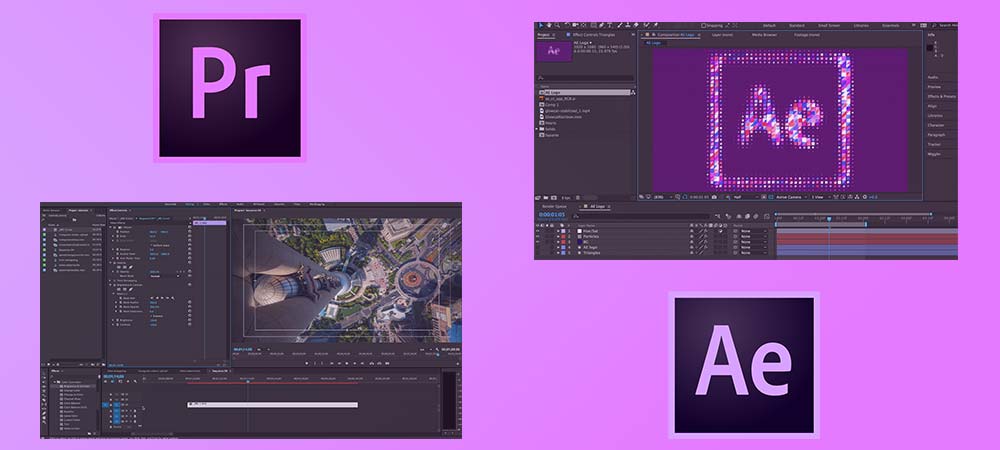
Με την παρακολούθηση του σεμιναρίου, σας προσφέρουμε επιπλέον:
• Βεβαίωση Παρακολούθησης ΚΔΒΜ (με την Πιστοποίηση του ΕΟΠΠΕΠ)
• Σύνδεση με το Γραφείο Καριέρας της Hellas Network.
ΕΚΠΑΙΔΕΥΤΙΚΗ ΥΛΗ (50 ώρες):
Adobe After Effects (25 ώρες):
1. Γνωριμία με το Adobe After Effects
1.1. Εισαγωγή στο Adobe After Effects
1.2. Η δημιουργία ενός έργου και την εισαγωγή βίντεο
1.3. Δημιουργώντας σύνθεση και οργάνωση layer
1.4. Προσθήκη εφέ και τροποποίηση των ιδιοτήτων layer
1.5. Περιήγηση στο χώρο εργασίας του After Effects
1.6. Προσαρμογή του χώρου εργασίας
2. Δημιουργία βασικού Animation
2.1. Δημιουργία σύνθεσης
2.2. Εργασία με εισαγόμενα Illustrator layers
2.3. Εφαρμογή εφέ σε ένα layer
2.4. Εφαρμόζοντας ένα προκαθορισμένο animation
2.5. Προεπισκόπηση των αποτελεσμάτων
2.6. Προσθήκη της διαφάνειας
3. Animated Κείμενο
3.1. Δημιουργία και μορφοποίηση κειμένου
3.2. Χρησιμοποιώντας ένα προκαθορισμένο animation κειμένου
3.3. Κeyframes
3.4. Animated κείμενο από το Photoshop
3.5. Προσθέτοντας animation effects στο κείμενο
3.6. Εξαγωγή σε Adobe Flash Professional CS4
4. Εργασία με Shape Layers
4.1. Προσθέτοντας ένα Shape Layer
4.2. Δημιουργία προσαρμοσμένων σχημάτων
4.3. Δημιουργία αστεριών
4.4. Ενσωμάτωση layers βίντεο και ήχου
4.5. Εφαρμόζοντας ένα Cartoon effect
4.6. Προσθέτοντας μια γραμμή τίτλου
4.7. Χρησιμοποιώντας το Brainstorm για να πειραματιστείτε
5. Animating Παρουσίασης Πολυμέσων
5.1. Ρύθμιση ενός σημείου anchor
5.2. Βίντεο μάσκας χρησιμοποιώντας vector σχήματα
5.3. Animation σε πρόσθετα στοιχεία
5.4. Εφαρμόζονταςένα effect
5.5. Δημιουργώντας μια κινούμενη παρουσίαση
5.6. Προσθέτοντας ένα μουσικό κομμάτι
6. Animating Layers
6.1. Προσομοιώνοντας αλλαγές φωτισμού
6.2. Αντιγραφή ενός animation χρησιμοποιώντας το pick whip
6.3. Ρύθμιση των layers και δημιουργία ένος ματ κομματιού
6.4. Σκιές με Animation
6.5. Προσθέτοντας ένα εφέ αντανάκλαση του φακού
6.6. Κίνηση ρολογιού
7. Εργασία με Μάσκες
7.1. Δημιουργώντας μια μάσκα με το Pen Tool
7.2. Επεξεργασία μάσκας
7.3. Απάλυνση των άκρων μιας μάσκας
7.4. Επανατοποθέτηση του περιεχομένου της μάσκας
7.5. Προσθέτοντας μια αντανάκλαση
7.6. Δημιουργώντας ένα σύντομο χρονογράφημα
8. Παραμόρφωση αντικειμένων με τα Puppet Tools
8.1. Προσθέτοντας Deform πινέζες
8.2. Καθορισμός περιοχών επικάλυψης
8.3. Σκλήρυνση μιας περιοχής
8.4. Animating pins
8.5. Καταγραφή Animation
9. Χρήση του ROTO Brush Tool
9.1. Δημιουργώντας ένα όριο κατάτμησης
9.2. Εξομάλυνσης των βραχυχρόνιων διακυμάνσεων της ματ
9.3. Δημιουργώντας μια μετάβαση από την πλήρη κλιπ στο προσκήνιο
9.4. Η δημιουργία του λογότυπου
9.5. Προσθέτοντας μια εικόνα φόντου
9.6. Προσθήκη ήχου
10. Διόρθωση Χρωμάτων
10.1. Ρύθμιση της ισορροπίας χρωμάτων
10.2. Αντικατάσταση του φόντου
10.3. Αφαίρεση βλαβερών στοιχείων
10.4. Διορθώνοντας μια ποικιλία χρωμάτων
10.5. Θερμοκρασία των χρωμάτων με το εφέ φίλτρου Photo
11. Χτίζοντας 3D Objects
11.1. Δουλεύοντας με ένα μηδενικό αντικείμενο
11.2. Εργασία με κείμενο 3D
11.3. Δημιουργώντας ένα σκηνικό για 3D animation
11.4. Nesting μιας 3D σύνθεσης
11.5. Προσθέτοντας μια κάμερα
12. Χρησιμοποιόντας 3D Λειτουργίες
12.1. Κίνηση 3D αντικειμένων
12.2. Προσθέτοντας αντανακλάσεις σε 3D αντικείμενα
12.3. Κίνηση μιας κάμερας
12.4. Ρύθμιση χρονισμού layer
12.5. Χρησιμοποιώντας 3D φώτα
12.6. Προσθήκη εφέ
12.7. Προσθέτοντας θαμπάδα κινήσεων
13. Προηγμένες Τεχνικές Διόρθωσης
13.1. Χρησιμοποιώντας σταθεροποίηση κίνησης
13.2. Η χρήση ενός σημείου εντοπισμού κίνησης
13.3. Χρήση πολλαπλών εντοπισμών
13.4. Δημιουργώντας μια προσομοίωση σωματιδίων
13.5. Επαναπροσδιορισμός του χρόνου αναπαραγωγής χρησιμοποιώντας το Timewarp effect
14. Απόδοση και Εξαγωγή
14.1. Δημιουργία προτύπων για την διαδικασία του rendering
14.2. Δημιουργία προτύπων για modules εξαγωγής
14.3. Εξαγωγή σε διαφορετικά μέσα εξόδου
Adobe Premiere (25 ώρες):
1. Γνωριμία με το Adobe Premiere
1.1. Εισαγωγή στο Adobe Premiere1.2. Μη γραμμική επεξεργασία στο Adobe Premiere
1.3. Παρουσίαση της τυπικής ροής εργασίας του ψηφιακού βίντεο
1.4. Βελτίωση της ροής εργασίας με λειτουργίες υψηλού επιπέδου
1.5. Περιήγηση στο χώρο εργασίας του Adobe Premiere Pro
1.6. Προσαρμογή του χώρου εργασίας
2. Το Adobe OnLocation
2.1. Διαμόρφωση του Adobe OnLocation
2.2. Καλιμπράρισμα της κάμερας με το SureShot
2.3. Εγγραφή ζωντανού βίντεο
2.4. Εγγραφή βίντεο σε μία λίστα λήψεων
2.5. Ανάλυση βίντεο με το Adobe OnLocation
2.6. Ανάλυση ήχου με το Adobe OnLocation
3. Λήψη εξαιρετικών βίντεο και μεταφορά τους στον υπολογιστή
3.1. Συμβουλές για την λήψη εξαιρετικών βίντεο
3.2. Μεταφορά βίντεο σε υπολογιστή
3.3. Μεταφορά σε υπολογιστή μιας ολόκληρης ταινίας
3.4. Μαζική μεταφορά υλικού και ανίχνευση σκηνών
3.5. Χειροκίνητη μεταφορά αναλογικού βίντεο
3.6. Μεταφορά βίντεο HDV και HD
4. Επιλογή Ρυθμίσεων, Προσαρμογή Προτιμήσεων και Διαχείριση Πόρων
4.1. Επιλογή των ρυθμίσεων του έργου κατά αλληλουχία
4.2. Τρεις τύποι ρυθμίσεων
4.3. Ρυθμίσεις έργου
4.4. Εισαγωγή πόρων
4.5. Μία πιο πλήρης εξέταση των εικόνων
4.6. Διαχείριση πολυμέσων στα bin
4.7. Πρόσθετες λειτουργίες των bin
4.8. Εύρεση πόρων με το Media Browser
5. Εισαγωγή Πολυμέσων Χωρίς Ταινία
5.1. Ροή εργασίας χωρίς ταινία
5.2. Ο Media Browser
5.3. Εισαγωγή πολυμέσων P2 και XDCAM
5.4. Μείξη μορφών πολυμέσων
6. Δημιουργία Βίντεο με Μοντάρισμα Πλάνων
6.1. Χρήση ενός πλάνου σεναρίου για την δημιουργία ενός προκαταρκτικού μοντάζ
6.2. Επεξεργασία κλιπ στην Λωρίδα Χρόνου
6.3. Μετακινώντας κλιπ προς, από και μέσα στην Λωρίδα Χρόνου
6.4. Εργαζόμενοι με τα εργαλεία επεξεργασίας του Source Monitor
6.5. Ρύθμιση κλιπ στο πάνελ Trim
6.6. Χρησιμοποιώντας άλλα εργαλεία επεξεργασίας
7. Προσθήκη Εφέ Εναλλαγής Καρέ
7.1. Χρήση εφέ εναλλαγής με σύνεση
7.2. Δοκιμάζοντας μερικά εφέ εναλλαγής καρέ
7.3. Αλλάζοντας παραμέτρους στο πάνελ Effect Controls
7.4. Χρησιμοποιώντας την κατάσταση A/B για να βελτιώσετε ένα εφέ εναλλαγής
7.5. Εφαρμογή εφέ εναλλαγής σε πολλαπλά κλιπ ταυτόχρονα
7.6. Προσθήκη εφέ εναλλαγής ήχου
8. Δημιουργία Δυναμικών Τίτλων
8.1. Εμπλουτισμός του έργου σας με τίτλους
8.2. Αλλαγή των παραμέτρων του κειμένου
8.3. Δημιουργία κειμένου εκ του μηδενός
8.4. Τοποθέτηση κειμένου σε μία διαδρομή
8.5. Δημιουργία σχημάτων
8.6. Δημιουργία κυλιόμενου και συρόμενου κειμένου
8.7. Προσθήκη εφέ κειμένου: λάμψεις, περιγράμματα, σκιές και γεμίσματα
9. Εφαρμογή Εξειδικευμένων Εργαλείων Επεξεργασίας/Μοντάζ
9.1. Εργαλεία επεξεργασίας/μοντάζ για εξοικονόμηση χρόνου
9.2. Αντικατάσταση κλιπ και αντικατάσταση υλικού
9.3. Χρήση των λειτουργιών Sync Lock και Lock Track
9.4. Επεξεργασία με σημεία Αρχής και Τέλους γύρω από ένα κλιπ
9.5. Δημιουργία υπο-κλιπ από το Source Monitor
9.6. Επεξεργασία υλικού από πολλαπλές κάμερες
10. Προσθήκη Εφέ Βίντεο
10.1. Εφαρμογή εφέ σε πολλαπλά κλιπ
10.2. Προσθήκη εφέ με χρήση καρέ-κλειδιών
10.3. Προσθήκη παρεμβολής σε καρέ-κλειδιά και ταχύτητα
10.4. Προσθήκη εφέ φωτισμού
10.5. Δημιουργία προσαρμοσμένων preset
11. Εφαρμογή Κίνησης σε Κλιπ
11.1. Εφαρμογή του εφέ Motion σε κλιπ
11.2. Αλλαγή του μεγέθους του κλιπ και προσθήκη περιστροφής
11.3. Χρήση παρεμβολής σε καρέ-κλειδιά
11.4. Δημιουργία «εικόνας μέσα σε εικόνα»
11.5. Βελτίωση της κίνησης με σκιές και λοξοτομές
11.6. Χρήση άλλων εφέ κίνησης: Transform και Basic 3D
12. Ελέγχοντας τον Χρόνο
12.1. Τεχνικές αργής κίνησης και αντίστροφης κίνησης
12.2. Μεταβλητές αλλαγές του χρόνου με επαναπροσδιορισμό του χρόνο
12.3. Εφαρμογή της λειτουργίας time remapping με μεταβολές στην ταχύτητα
12.4. Χρήση της λειτουργίας time remapping με αντίστροφη κίνηση
12.5. Εφαρμογή διαδοχικών εφέ στην Λωρίδα Χρόνου αλλάζοντας τον χρόνο
12.6. Αλλαγή της ταχύτητας πολλαπλών κλιπ ταυτόχρονα
12.7. Αλλαγή της διάρκειας πολλαπλών στατικών εικόνων ταυτόχρονα
13. Απόκτηση και Επεξεργασία Ήχου
13.1. Διαμόρφωση ενός χώρου εγγραφής φωνής
13.2. Εκφώνηση επαγγελματικών αφηγήσεων
13.3. Δημιουργία μιας υψηλής ποιότητας εμπειρίας ήχου στο Adobe Premiere Pro
13.4. Εξέταση των χαρακτηριστικών του ήχου
13.5. Ρυθμίζοντας την ένταση του ήχου
13.6. Ρυθμίζοντας το «κέρδος» του ήχου
13.7. Μοντάζ ήχου με την τεχνική J-cut και L-cut
14. Διαχείριση των Έργων σας
14.1. Επισκόπηση του μενού Project
14.2. Χρήση του Project Manager
14.3. Εκτέλεση μιας αναθεώρησης με την λειτουργία Clip Notes
14.4. Εισαγωγή έργων ή αλληλουχιών
15. Εξαγωγή καρέ, κλιπ και αλληλουχιών
15.1. Επισκόπηση των επιλογών εξαγωγής
15.2. Εγγραφή σε βιντεοκασέτα
15.3. Χρήση του Adobe Media Encoder
15.4. Εξαγωγή σε φορητές συσκευές
15.5. Εργαζόμενοι με λίστες EDL
15.6. Επισκόπηση της διαδικασίας δημιουργίας DVD στο Adobe Premiere Pro
15.7. Προσθήκη σημαδιών κεφαλαίων του Encore στην Λωρίδα Χρόνου
15.8. Δημιουργία ενός DVD αυτόματης αναπαραγωγής
15.9. Δημιουργία ενός μενού DVD
15.10. Δημιουργία ενός Δίσκου Blu-ray
15.11. Εξαγωγή έργων DVD στο Flash

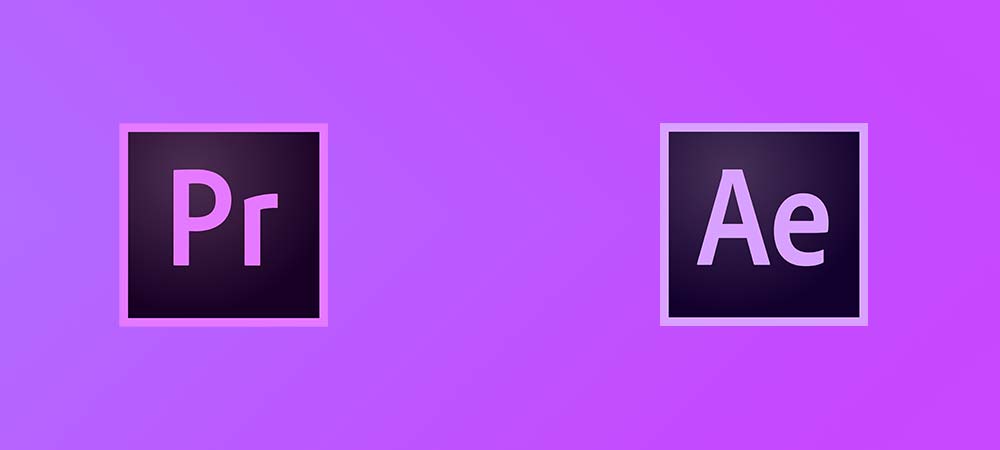


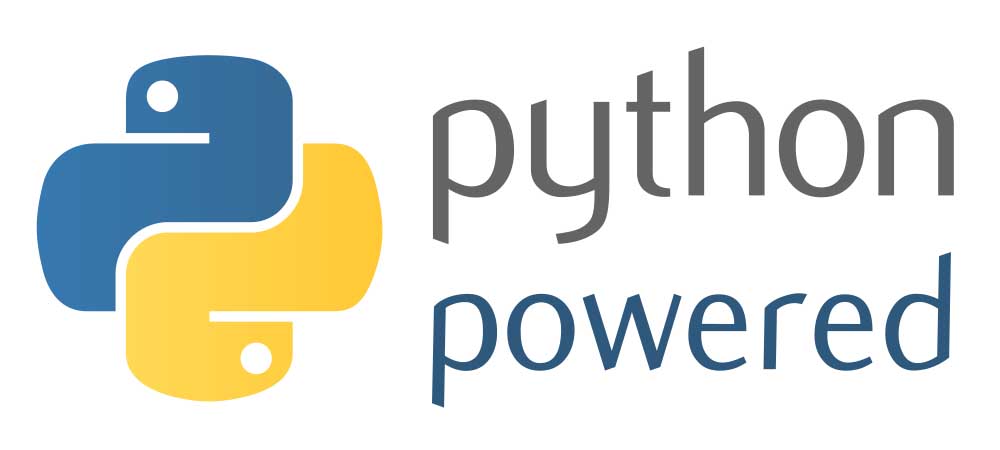

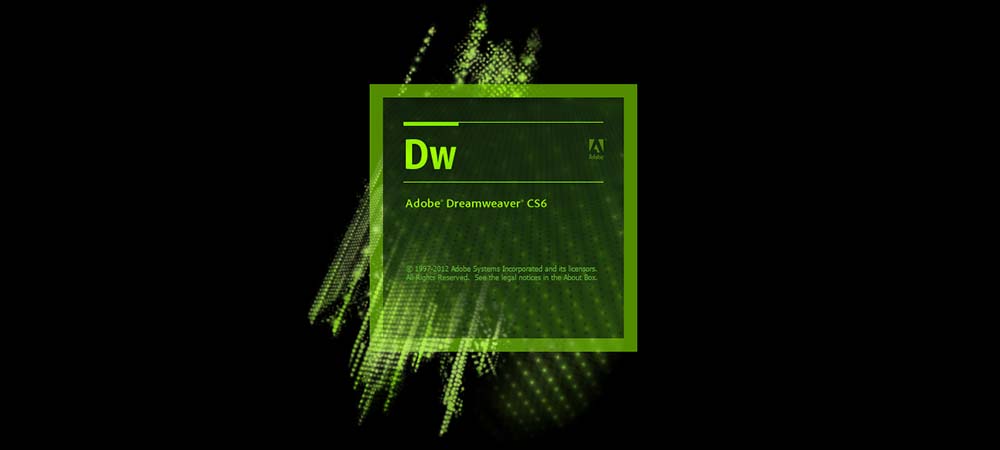









Συνδεθείτε μαζί μας